 正在修复
正在修复
![]()
Onshape 提供了一种机制,以图形方式帮助修复任何历史记录点上的损坏参考:查看修复。在大多数情况下,“查看修复”是在将“派生”或“导入”特征编辑到新的基础零件后启动的,这会导致 Part Studio 中的参考损坏。这将在 Part Studio 右侧打开一个“修复”面板,帮助您找到需要修复的地方。
尽管通常在编辑现有的衍生或导入特征到新的基础零件后使用“查看修复”,但在对 Part Studio 进行任何更改导致后续特征列表中的特征失败后也可以使用它。
Onshape 的修复在视觉上可以帮助用户解决缺失的参考。在 Part Studio 中,打开版本和历史记录面板。单击“修复”图标并选择历史记录条目,或者右键单击历史记录条目并选择“在修复中查看”。选择一个显示缺失参考之前的 Part Studio 的条目。
“修复”面板显示仅限查看的历史记录条目以供视觉参考。若要切换选定条目,请再次单击“修复”图标并进行其他选择。默认情况下,Part Studio 和“修复”面板会同步更新。如果未选择“同步”视图,则视图是独立的。
在 Part Studio 中编辑损坏的特征。将鼠标悬停在缺失的参考上方,在“修复”面板中将其亮显,显示该参考先前指向的位置。选择两个新参考。从输入框中删除缺失的参考,并根据需要删除任何其他缺失的参考。
在“修复”面板中右键单击,出现环境菜单。“缩放至合适大小”可将整个模型置于视野中。“等轴测”将模型返回到倾斜的等轴测视图。
要使用“版本和历史记录”面板中的“查看修复”,请执行以下操作:
-
打开包含派生特征参考或任何其他损坏的参考 Part Studio。
-
单击“版本和历史记录”图标 (
 ) 打开“版本和历史记录”面板。
) 打开“版本和历史记录”面板。 -
右键单击要修复的更改,然后从环境菜单中选择“查看修复”。
Alternately, click the Repair icon (
 ) on the Versions and history panel toolbar, then select the history change. This must be a change where no references were broken (the last known good state). Usually this is the history change immediately before the references broke.
) on the Versions and history panel toolbar, then select the history change. This must be a change where no references were broken (the last known good state). Usually this is the history change immediately before the references broke.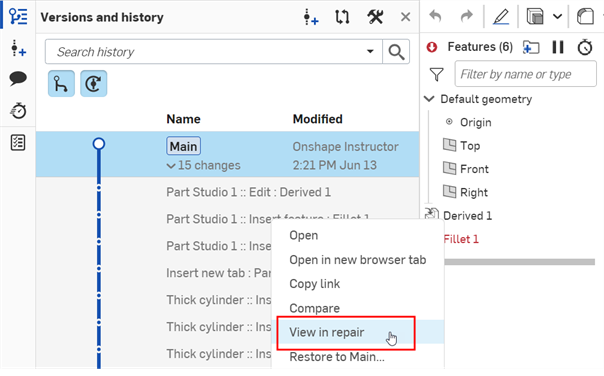
-
修复面板并排打开,当前 Part Studio 位于左侧,“修复”面板中的基础参考位于右侧:
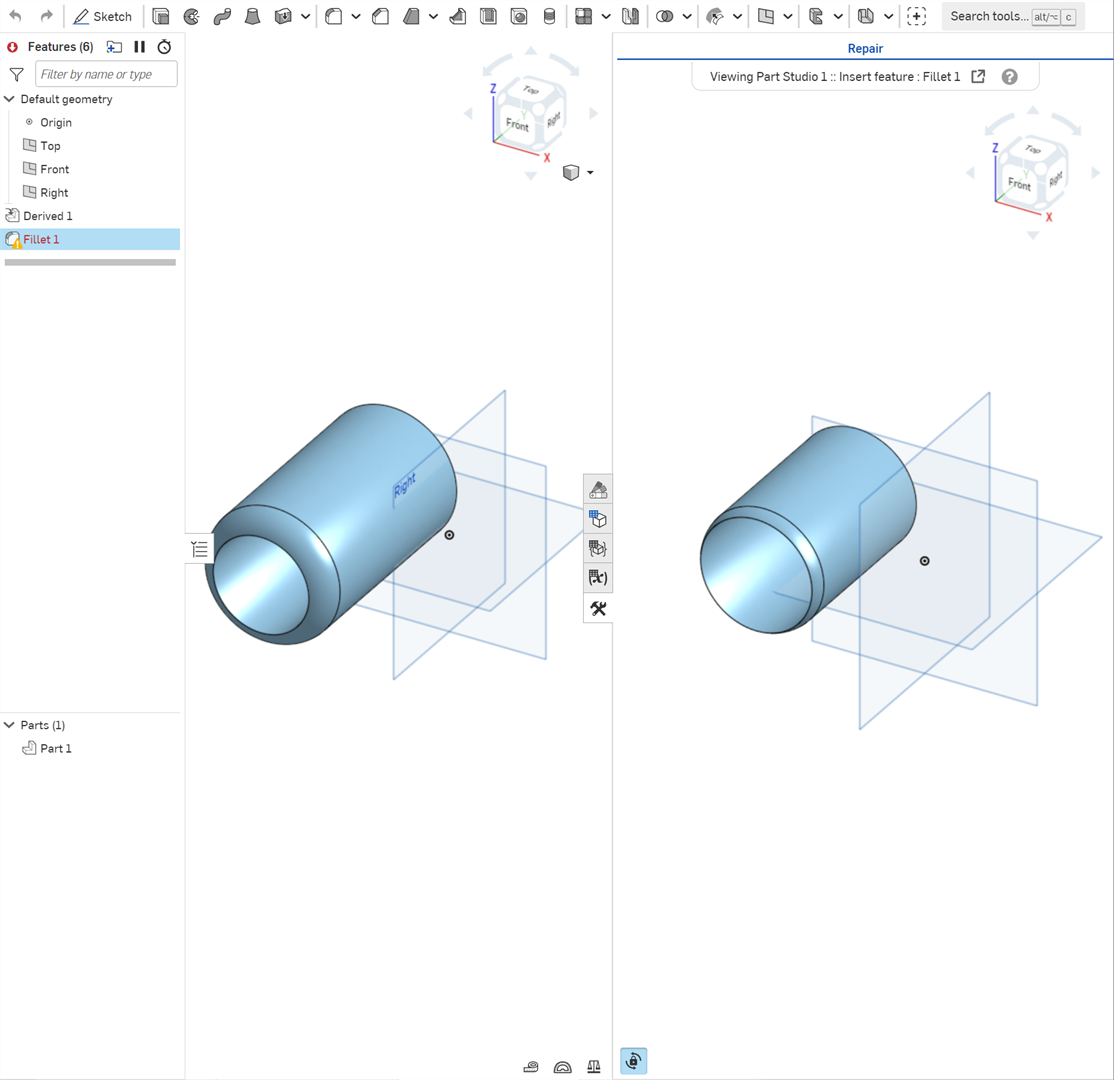
-
逐一打开和修复每个特征。当您在 Part Studio(左侧)中进行修复时,Part Studio 和“修复”面板(右侧)将同步并同步更新。将鼠标悬停在 Part Studio 中损坏的参考上方还会在“修复”面板中亮显该参考(在损坏之前指向该参考的位置)。
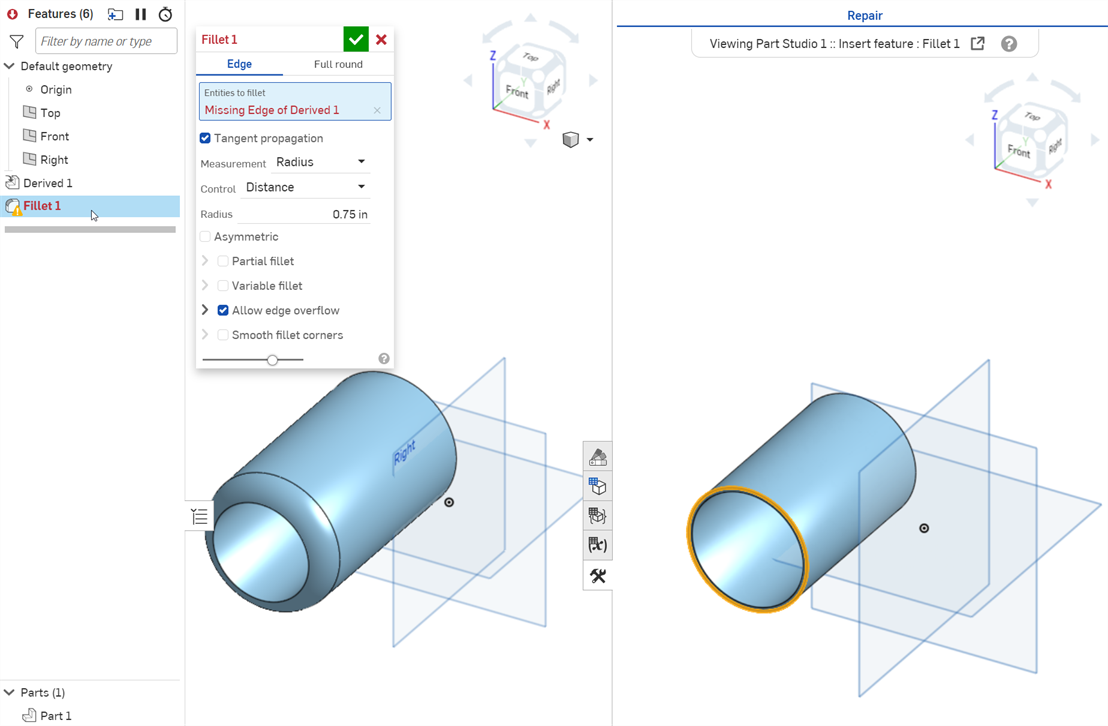
-
在 Part Studio 中进行修复,直到不再有损坏的参考为止。
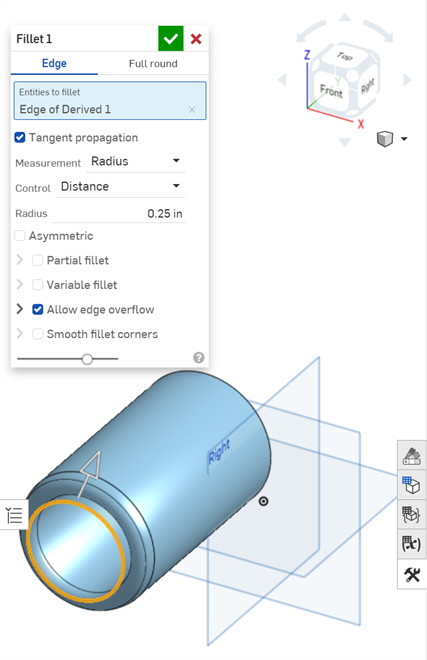
-
单击“修复”面板图标 (
 ) 关闭“修复”面板。
) 关闭“修复”面板。
要从该特征的最后一个健康时刻开始修复,请执行以下操作:
-
打开包含派生特征参考或任何其他损坏的参考 Part Studio。
-
执行以下两项操作之一:
-
右键单击带有损坏参考的特征,然后从环境菜单中选择“编辑[特征]的健康时刻”:

-
双击带有损坏参考的特征,右键单击损坏的参考,然后从环境菜单中选择“编辑健康时刻”:
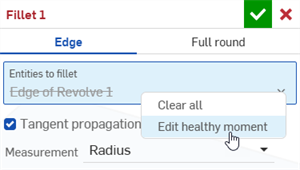
-
-
“修复”面板并排打开,左侧是当前 Part Studio,右侧是“修复”面板中的 Part Studio 和特征的最后一个健康时刻:
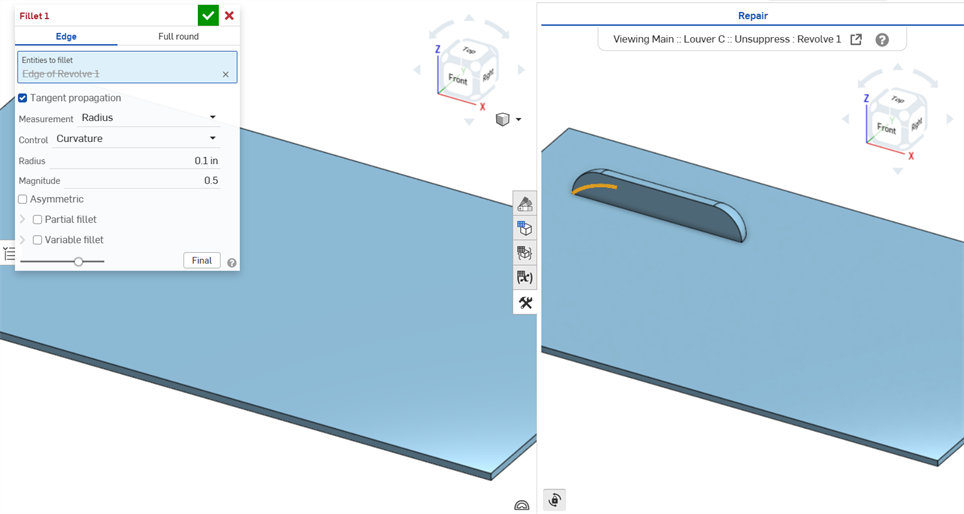
-
在 Part Studio(左侧)中修复该特征中损坏的参考。修复时,Part Studio 和“修复”面板(右侧)会同步和更新。将鼠标悬停在 Part Studio 中损坏的参考上方还会在“修复”面板中亮显该参考(该参考在损坏之前指向的位置)。
-
单击“修复”面板图标 (
 ) 关闭“修复”面板。
) 关闭“修复”面板。
当某些特征的参考已损坏,但该特征没有失效时,无法使用“编辑最后健康时刻”。例如,如果在“拉伸”特征对话框中有多个缺失的面或草图区域需要拉伸。您仍然可以通过“版本和历史记录”面板进入“修复管理器”。
当特征由于参考已损坏而失效时,使用该参考的所有下游特征也会失效。替换参考特征允许您在第一个使用该参考的特征中替换该参考,并将此新参考传播到所有因使用该参考的失败特征中。要使用该特征,您必须在 “修复” 面板中访问模型以前的健康时刻之一。
-
双击特征列表中参考已失效的特征以将其打开(如果尚未打开):
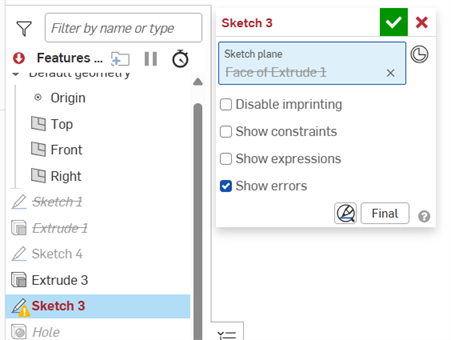
-
单击下方第一张图片中显示的“替换参考” 图标 (
 )。打开“替换参考”对话框(下方第二张图片):
)。打开“替换参考”对话框(下方第二张图片):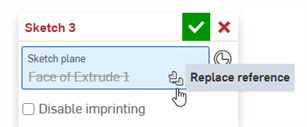
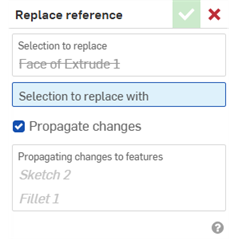
-
在特征列表或图形区域中选择要替换的参考。
-
保持传播更改处于选中状态,以便在所有下游特征中更新新的参考(在只读的“传播更改到特征”字段中列出)。如果只想在此草图或特征中替换此参考,则取消选中。
-
单击复选标记图标 (
 ) 以接受新的参考。
) 以接受新的参考。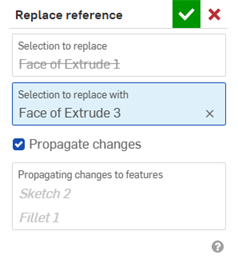
-
参考将在草图或特征对话框中更新。单击复选标记图标 (
 ) 关闭此对话框。
) 关闭此对话框。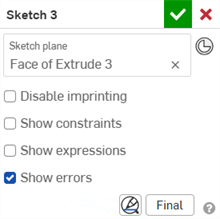
假设特征列表中有多个特征失效,虽然不是必须从顶部打开第一个,但建议从上到下依次修复它们。
在步骤 5 中替换参考后,直接单击草图或特征对话框的复选标记 (![]() ) 以立即关闭两个对话框。
) 以立即关闭两个对话框。
以下是派生的铸造模型的示例。派生的 Casting-1 被 Casting-2 所取代。 按照以下步骤通过替换来修复失效的特征,然后将替换后的特征传播到下游,以修复将其用作参考的其他失效的特征。
-
双击打开 Derived 1 特征:
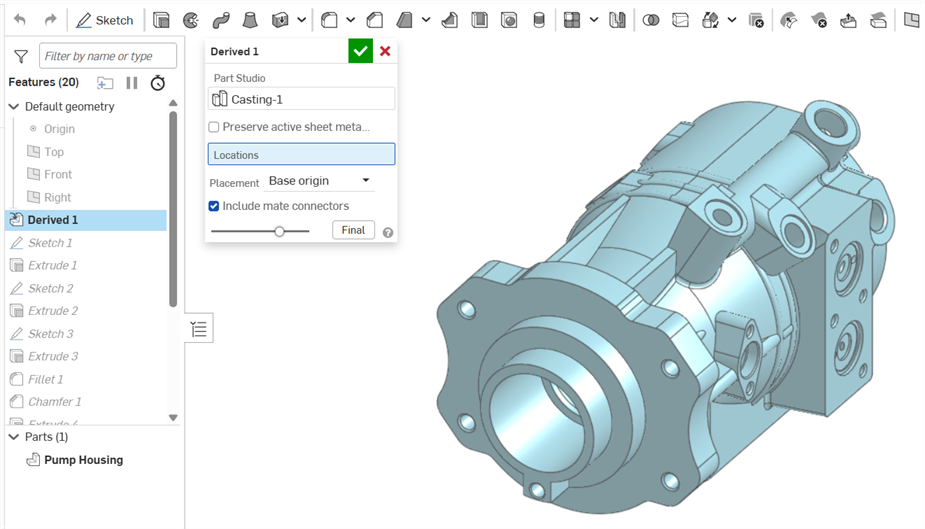
-
单击 Part Studio Casting-1” 字段以打开“选择 Part Studio” 对话框。在“派生”特征中找到并选择 Casting-2 模型,将其用作模型替换:
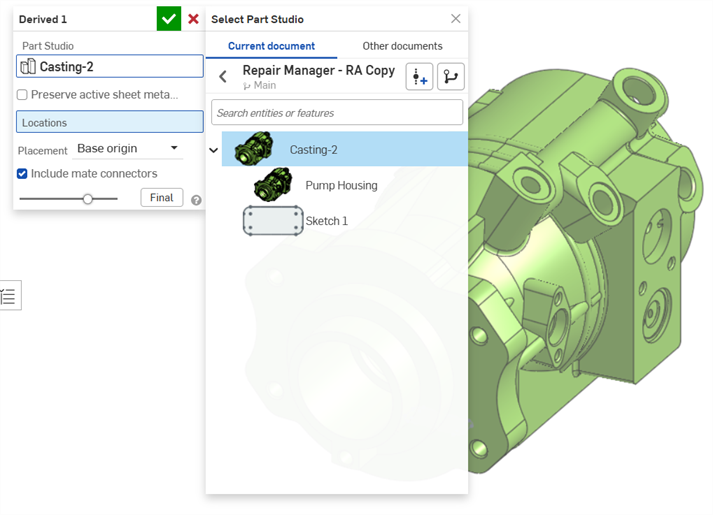
替换派生模型会导致“特征”列表中的多个特征失效:
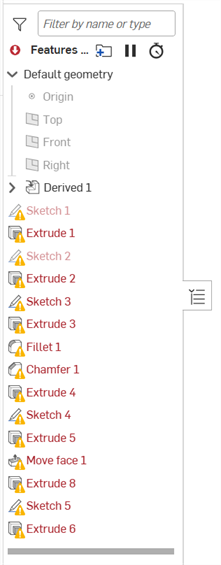
-
双击第一个失效的 Sketch 1 特征将其打开。
-
右键单击并选择“编辑健康时刻”(下方第一张图片),以便于在存在可用于修复的健康时刻时打开“修复”面板(下方第二张图片)。
或者,打开版本和历史记录面板,在模型的健康时刻时(在替换派生模型之前)找到更改。然后右键单击更改,然后在环境菜单中选择“查看修复 ”。有关详细信息,请参见“版本和历史记录”面板中的 “步骤:修复”。
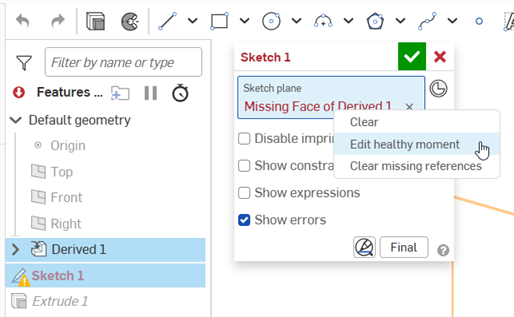
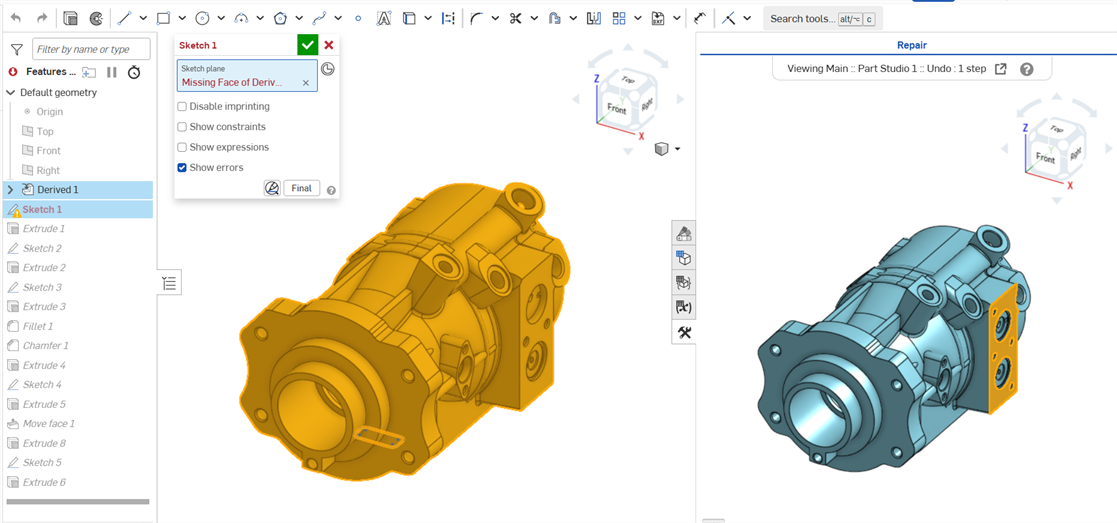
-
将鼠标悬停在“草图平面”字段的右下角,显示“替换参考”按钮(下方第一张图片)。点击它打开“替换参考”对话框(下方第二张图片):
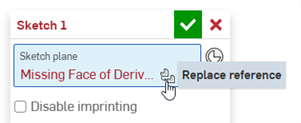
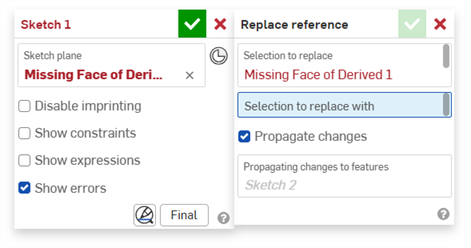
-
将鼠标悬停在“草图”对话框中的“草图平面”参考上方,在右侧的“修复”面板中亮显有问题的参考:
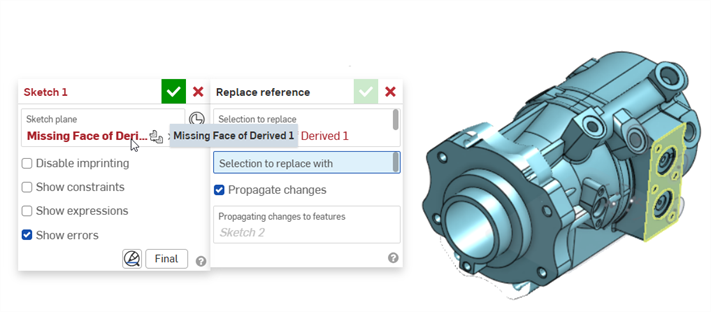
-
在左侧的 Part Studio 模型中选择新的替换部件,确保选中“传播更改”:
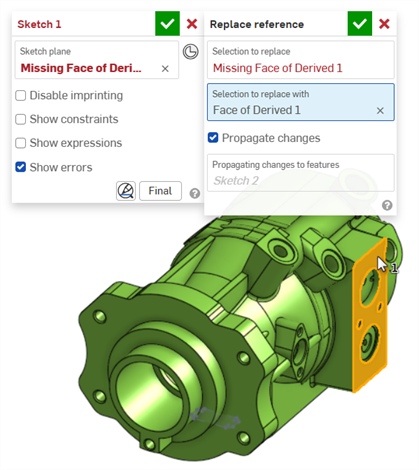
-
单击“草图”对话框上的复选标记 (
 ) 可同时关闭两个对话框。替换后的面会向下游传播,以修复特征列表中的其他特征故障。继续此过程,直到所有特征恢复正常。
) 可同时关闭两个对话框。替换后的面会向下游传播,以修复特征列表中的其他特征故障。继续此过程,直到所有特征恢复正常。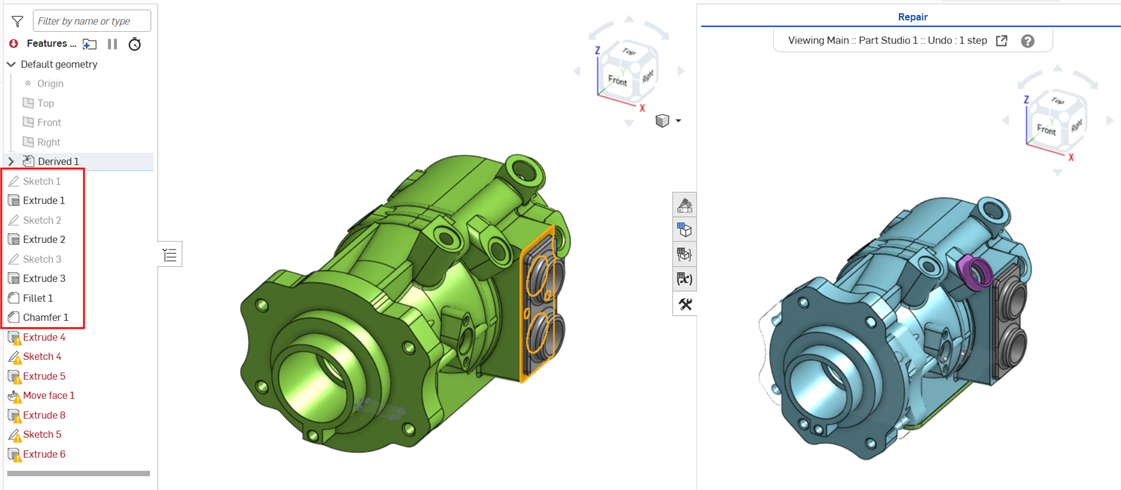
-
修复面板必须处于打开状态并处于活动状态才能替换参考。
-
每次操作只能替换 1 个参考文献(1 比 1 更换)。不支持多个参考替换(一对多、多对一或多对多)。
-
如果使用“版本和历史记录”面板打开“修复”面板,则参考的传播完全取决于所选并用作修复基础的更改。
-
如果选择并用作修复基础的更改不是“健康状态”,则会显示一条蓝色通知,建议选择其他“健康”的更改。
-
-
选择“编辑健康时刻” 来访问“修复”面板可能并不总是能找到进行修复的最佳时机。如果一个版本在被用作修复的基础之前就被还原,就会发生这种情况。
-
目前不支持以下内容:
-
替换隐式和显式的配合连接器
-
上下文参考
-
外部草图参考
-
在建模过程中,如果某个特征从单个参考创建了多个参考,这些参考将无法继续传播。
例如,某个圆角特征应用于模型的边:
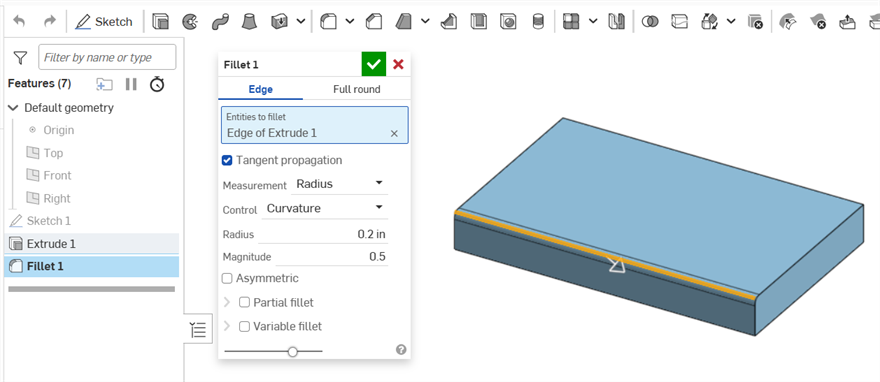
回滚条在圆角之前移动。拉伸沿着圆角边从模型中移除材料:
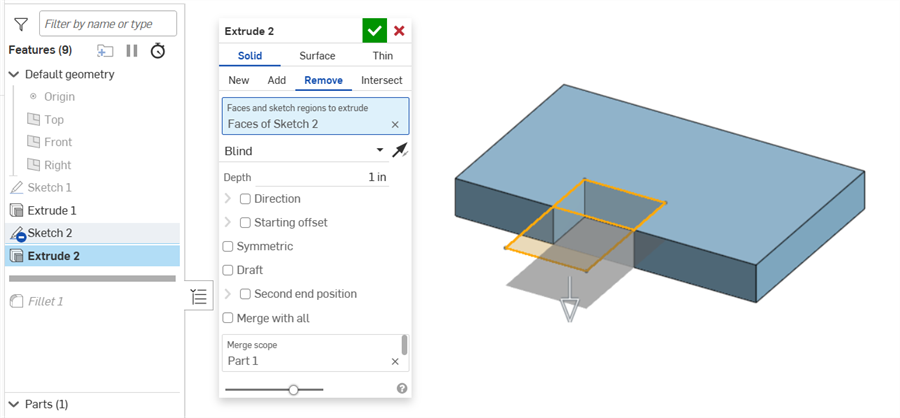
回滚条移至“圆角”特征下方。该模型现在有 2 条由单个“圆角”特征选择创建的圆角边。当您尝试在“圆角”对话框的“要设为圆角的图元” 字段中替换参考时,“替换参考”对话框不显示任何可以传播替换的特征,并且会显示一条通知,表明无法确定匹配的参考。
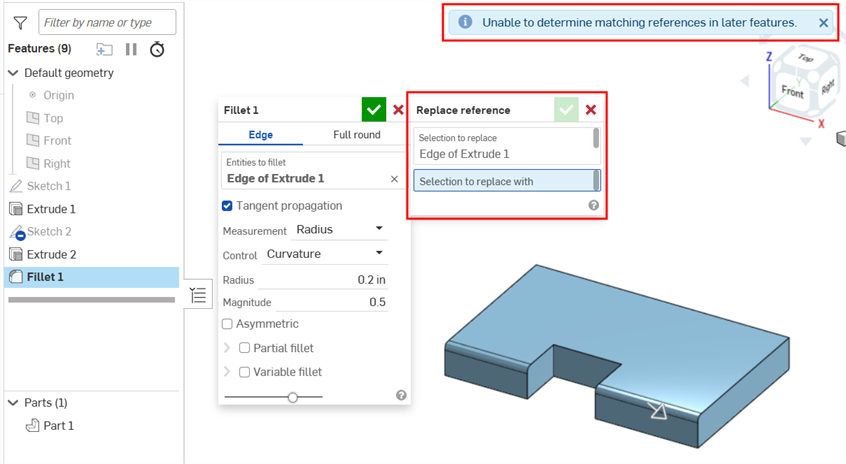
-
右键单击“修复”面板中的空白区域,显示包含以下选项的环境菜单:
-
缩放到合适大小(快捷方式:f,双击滚轮)- 选择此命令或使用快捷键将整个模型放大到视图中。缩放在 Part Studio 和“修复”面板之间是同步的;两个视图会同时放大。
-
等轴测(快捷键:shift+7)- 以成角度的等轴测视图显示模型。等轴测在 Part Studio 和“修复”面板之间是同步的;两个视图会同时移动。
-
可以从历史记录中的任何点访问“查看修复”。如果从一个历史记录点使用“查看修复”无法产生所需的结果,请尝试从版本历史记录的另一个点访问“查看修复”。
-
在 Part Studio 中使用回滚条还可以同时回滚“修复”面板。
-
支持切换配置。在 Part Studio 中更改配置会更新“修复”面板,使其与新选择的配置相匹配。
-
若要取消“修复”面板和 Part Studio 之间的视图方向、缩放和平移同步,请单击“同步视图”开关 (
 )。现在,每个面板中的视图调整是独立的。再次单击开关可同步两个面板视图。
)。现在,每个面板中的视图调整是独立的。再次单击开关可同步两个面板视图。 -
如果在“修复”中查看时删除了活动分支,“修复”面板将自动关闭。
-
如果您在剖视图中排除了零件,则“修复”面板不会显示排除项。在 Part Studio 中分割的所有零件都在“修复”面板中进行了剖切,即使是排除的零件也是如此。
-
测量值、分析工具、质量属性和带标签的评论在“修复”面板中不可见。
-
“版本和历史记录”面板中的选定对象颜色亮显为不同的颜色,表示您正在查看修复。
-
重新打开“修复”面板会将其打开到上次记住的状态(最后一次打开时),除非您在新的历史记录点访问“版本和历史记录”面板中的“查看修复”,这会覆盖记住的状态。
-
交叉亮显(当在 Part Studio 中将鼠标悬停在某个图元上时,在“修复”面板中以黄色亮显该图元)除了适用于直线和面等几何图元外,还适用于嵌合连接器。
无论是已同步还是未同步,对回滚条的调整在两个面板之间保持同步。